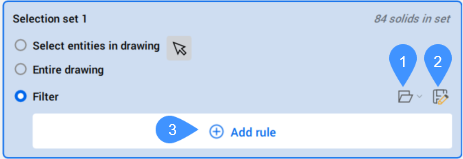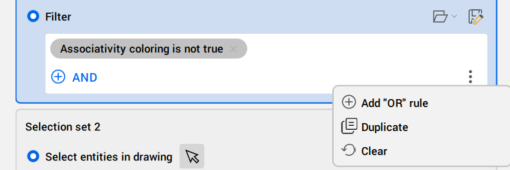INTERFERENCIAMANAGERPANELOPEN comando
Abre el panel Administrador de interferencias .

Descripción
Abre el panel Administrador de interferencias para identificar y gestionar las interferencias entre sólidos 3D o referencias de bloques en modelos 3D complejos. El panel Administrador de interferencias aparece con el mismo tamaño y ubicación que antes de cerrarse o contraerse. Al igual que cualquier otro panel acoplable, el panel Administrador de interferencias puede ser flotante, acoplado o apilado.
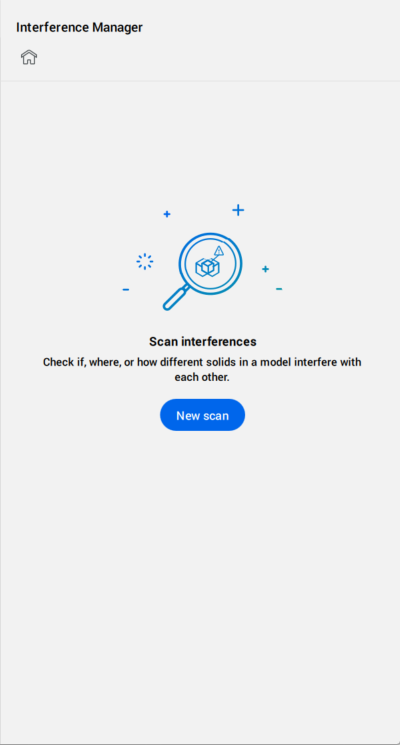
Presione el botón Nuevo análisis para abrir la ventana de Configuración que le permite comenzar a escanear interferencias.
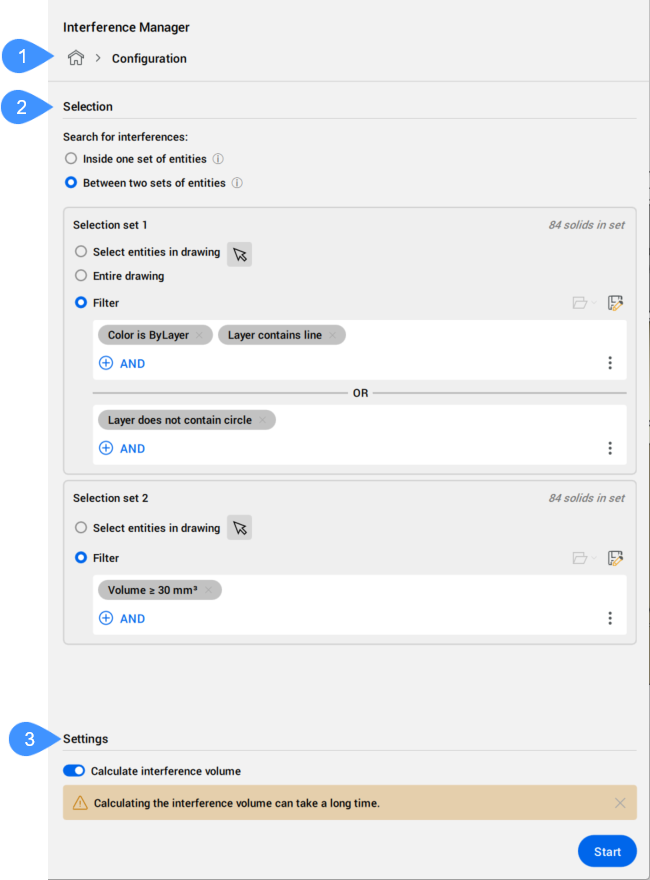
- Inicio
- Selección
- Configuración
Inicio
Muestra los pasos realizados durante el escaneo de interferencias. Puede navegar entre ellos haciendo clic en el paso deseado (Configuración o Resultado), o cerrando el comando INTERFERENCE e iniciando un nuevo escaneo.
Selección
Define las entidades en las que se buscarán interferencias.
- Dentro de un conjunto de entidades
- Busca interferencias dentro de un conjunto de selección.
- Entre dos conjuntos de entidades
- Busca interferencias entre dos conjuntos distintos de entidades seleccionadas. Se ignoran las interferencias dentro del mismo conjunto de selección.
- Juego de selección
- Define el conjunto de selección de entidades.
Configuración
- Calcular el volumen de interferencia
- Activa o desactiva la opción para calcular el volumen de la interferencia.
Resultados
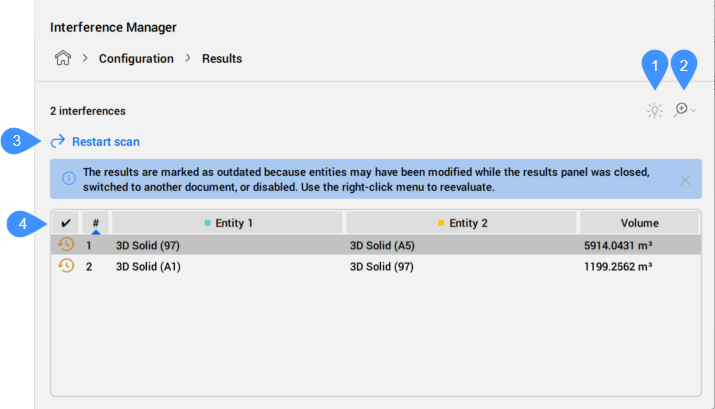
- Resalte las entidades que interfieren
- Opciones de zoom
- Reiniciar el análisis
- Lista de las entidades que interfieren
- Resalte las entidades que interfieren
- Activa o desactiva la visualización de las entidades en interferencia y de los volúmenes de interferencia en el área de dibujo con colores distintos, mientras que el resto de las entidades aparecen transparentes. Las entidades en interferencia se muestran en color cian y amarillo, mientras que el volumen de interferencia se muestra en rojo.
- Opciones de zoom
- Le permite elegir una opción para el zoom automático: No hacer zoom automáticamente, Hacer zoom automáticamente a las interferencias, o Acercar automáticamente a los sólidos que interfieren.
- Reiniciar el análisis
- Vuelve a evaluar todos los pares de interferencia obsoletos en la lista de resultados.
- Lista de las entidades que interfieren
- Enumera todos los pares de interferencia encontrados entre entidades y muestra los volúmenes de interferencia.
La lista se puede ordenar por cualquiera de sus columnas. Navegue fácilmente a través de pares de interferencia usando las teclas arriba y abajo. Seleccione una o varias filas para visualizar sus interferencias simultáneamente en el modelo.
Mientras mantiene la ventana de resultados abierta como una lista de comprobación, puede ejecutar comandos, como DMPUSHPULL o MANIPULAR, para resolver la interferencia geométrica.
- Estado
- Muestra el estado de las entidades que interfieren.
- Interferencia
- Las entidades están interfiriendo.
- Anticuado
- Es posible que una de las entidades que interfieren esté obsoleta.
- Posición
- Muestra el número de posición del par de entidades que interfieren.
- Entidad 1
- Muestra la primera entidad del par de entidades que interfieren. Es de color cian en el modelo.
- Entidad 2
- Muestra la segunda entidad del par de entidades que interfieren. Es de color amarillo en el modelo.
- VOlumen
- Muestra el valor del volumen de interferencia. El volumen de interferencia es de color rojo en el modelo.